来源:小编 更新:2025-02-04 23:13:20
用手机看
你有没有想过,你的电脑是不是也该换换新衣裳了?没错,就是那个陪伴你度过了无数日夜的Windows 10系统。今天,就让我带你一起探索如何轻松下载Windows 10系统的ISO镜像文件,让你的电脑焕然一新!
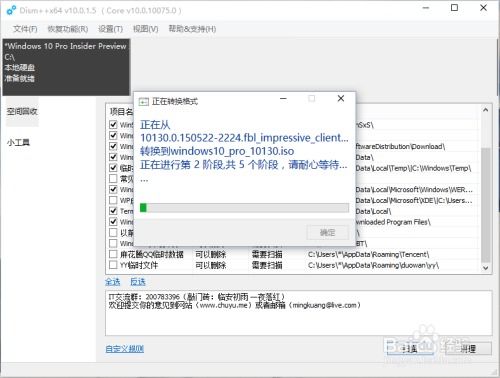
首先,你得知道,下载Windows 10系统的ISO镜像文件,官方渠道才是王道。别听那些小道消息,什么“破解版”、“激活码”,那些都是坑啊!直接上微软官网,保证你用的安心,用的放心。
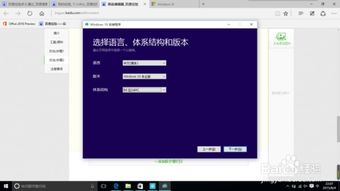
登录微软中国官网(https://www.microsoft.com/zh-cn/),在搜索框中输入“Windows 10下载”,点击搜索结果中的“Windows 10下载”。
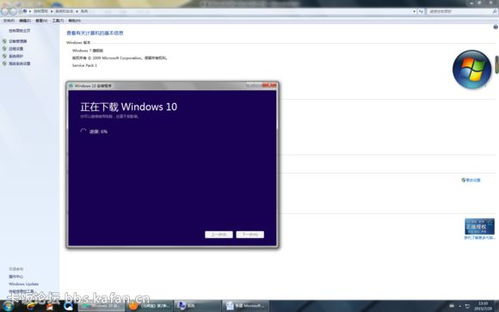
在搜索结果中,你会看到一个名为“Media Creation Tool”的工具,这就是我们需要的下载工具。点击“立即下载工具”,稍等片刻,文件就会自动下载到你的电脑上。
双击下载的文件,运行“Media Creation Tool”。它会自动检测你的电脑系统,并询问你是否要创建安装介质。选择“创建安装介质(USB闪存盘、DVD或ISO文件)用于另一台电脑”,然后点击“下一步”。
在这里,你可以选择你需要的语言、Windows 10的版本(家庭版、专业版等)以及体系结构(32位或64位)。根据自己的需求进行选择,然后点击“下一步”。
选择“ISO文件”,然后点击“下一步”。接下来,你需要指定ISO文件的保存位置,以及文件名。设置完成后,点击“下一步”。
点击“开始下载”,耐心等待一会儿,Windows 10的ISO镜像文件就会下载到你的电脑上。
当然,除了官方渠道,还有一些第三方网站也提供了Windows 10系统的ISO镜像文件下载。不过,这里要提醒大家,下载时要谨慎选择,避免下载到带病毒的文件。
这个网站提供了丰富的Windows 10系统ISO镜像文件下载,包括家庭版、专业版、教育版等。而且,网站界面简洁,下载速度快。
在浏览器中输入“itellyou.cn”,打开网站。
在网站搜索框中输入“Windows 10 ISO”,点击搜索。
在搜索结果中,你会看到多个下载链接,选择一个下载链接,点击“下载”。
下载完成后,将ISO文件保存到你的电脑上。
下载完Windows 10系统的ISO镜像文件后,接下来就是安装了。这里以使用USB闪存盘安装为例。
使用U盘制作工具(如Rufus)将ISO文件写入U盘。
重启电脑,进入BIOS设置,将启动顺序设置为从U盘启动。
将制作好的启动U盘插入电脑,重启电脑。电脑会从U盘启动,进入Windows 10系统的安装界面。按照提示操作,即可完成Windows 10系统的安装。
怎么样,是不是觉得下载Windows 10系统的ISO镜像文件并不难呢?快来给你的电脑换上新的系统吧,让它焕发出新的活力!